Beliebte Audio-Download-Tipps
- Können Sie YouTube Musik offline hören? Antworten hier.
- 5 Möglichkeiten, kostenlos YouTube-Audio herunterzuladen
- Wie man Lieder von YouTube ohne Premium in 4 verschiedenen Wegen herunterläd
- Wie man MP3 von YouTube auf Mac in 4 verschiedenen Möglichkeiten herunterlädt
- 3 Möglichkeiten, Audio von YouTube auf dem Mac KOSTENLOS herunterzuladen
Schnelle Antwort:
Sie können einen YouTube-Livestream in MP3 herunterladen, indem Sie SurFast Video Downloader, 4K Video Downloader oder SaveFrom verwenden. Kopieren Sie den Livestream-Link, fügen Sie ihn in eines der Tools ein, wählen Sie die MP3-Ausgabeoption aus und klicken Sie dann auf “Download”, um die Audiodatei auf Ihrem Gerät zu speichern.
Verglichen mit dem direkten Herunterladen von YouTube-Livestreams kann das Extrahieren von Audio aus einem Live-Video effizienter und platzsparender sein. Dies ist wahrscheinlich der Grund, warum Sie manchmal ein YouTube-Live in MP3 konvertieren möchten. Um Ihnen bei der Beschaffung der benötigten Audiodateien zu helfen, möchte ich Ihnen drei bewährte Methoden vorstellen, um YouTube-Livestreams in MP3 auf Ihrem Computer herunterzuladen, sei es ein Mac oder PC.
Inhaltsverzeichnis
Konvertiere YouTube Live in MP3 mit 320kbps
Tool: SurFast Video Downloader
Unabhängig davon, welchen Inhalt Sie von YouTube herunterladen möchten, ist SurFast Video Downloader ein zuverlässiges Tool, das Sie in Betracht ziehen sollten. Es zeichnet sich auch durch das Herunterladen von YouTube-Live-Streams in MP3 aus. Dieses vielseitige Tool bietet fortschrittliche Unterstützung für YouTube und ermöglicht es Ihnen:
- YouTube-Videos in verschiedenen Auflösungen wie HD, FHD, 2K, 4K oder 8K (falls verfügbar) herunterladen
- YouTube Live zu MP4 in hoher Qualität herunterladen
- YouTube-Videos oder Livestreams in MP3 oder WAV mit einer Bitrate von 320kbps konvertieren
- Gesamte YouTube-Playlists und Kanäle herunterladen
Daher ist es mit diesem Tool mühelos möglich, einen YouTube-Livestream in Audio umzuwandeln, sei es im MP3- oder WAV-Format.
Beim Herunterladen eines YouTube-Livestreams kann SurFast Video Downloader sowohl den Ton als auch das Video erfassen, bis der Livestream endet. Sie haben jedoch die Flexibilität, den Download jederzeit zu stoppen und den bis dahin heruntergeladenen Inhalt zu speichern. Wenn Sie an diesem YouTube-Live-zu-MP3-Konverter interessiert sind, befolgen Sie die folgenden Schritte, um es auszuprobieren.
Um ein YouTube-Live-Video in MP3 umzuwandeln:
Schritt 1. Kopieren Sie den YouTube-Live-Link und fügen Sie ihn dann in SurFast Video Downloader ein.

Schritt 2. Klicken Sie auf die Registerkarte Audio (MP3) und wählen Sie die gewünschte MP3-Qualität aus. Legen Sie den Speicherpfad fest und klicken Sie dann auf Download.

Schritt 3. Sie können entweder warten, bis der Livestream endet, oder jederzeit auf Beenden klicken, wenn Sie müssen. Anschließend können Sie zum Fertig-Panel gehen, um die MP3-Datei zu überprüfen.

SurFast Video Downloader ist ein leistungsstarkes Tool, das Massendownloads unterstützt. Das bedeutet, dass Sie eine YouTube-Playlist in MP3 auf einmal konvertieren können, was Ihnen Zeit spart.
Laden Sie einen YouTube-Livestream in MP3 und mehr herunter
Werkzeug: 4K Video Downloader
Ob Sie einen YouTube-Livestream in MP4 oder MP3 konvertieren möchten, ist 4K Video Downloader ein nützliches Werkzeug. Dieser YouTube-Livestream-Downloader bietet ähnliche Funktionen wie der zuvor erwähnte SurFast Video Downloader. Es bietet jedoch zwei zusätzliche Audioformate, nämlich M4A und OGG. Darüber hinaus können Sie den Audiocodec nach Ihren Wünschen anpassen. Wenn Ihnen dieses Tool besser entspricht, befolgen Sie die unten stehenden Schritte, um ein YouTube-Video in MP3 umzuwandeln.
Um ein YouTube-Live-Video in MP3 herunterzuladen:
Schritt 1. Lade 4K Video Downloader auf deinen Computer herunter und installiere es.
Schritt 2. Kopiere den Link zum YouTube-Livestream.
Schritt 3. Öffnen Sie den 4K Video Downloader und klicken Sie auf Link einfügen.
Schritt 4. Wählen Sie Audio und wählen Sie MP3 als das Ausgabeformat.
Schritt 5. Wählen Sie die Audioqualität und den Codec entsprechend Ihren Bedürfnissen aus.
Schritt 6. Wählen Sie den Speicherordner aus und klicken Sie auf Herunterladen, um mit der Konvertierung des YouTube-Livestreams in MP3 zu beginnen.
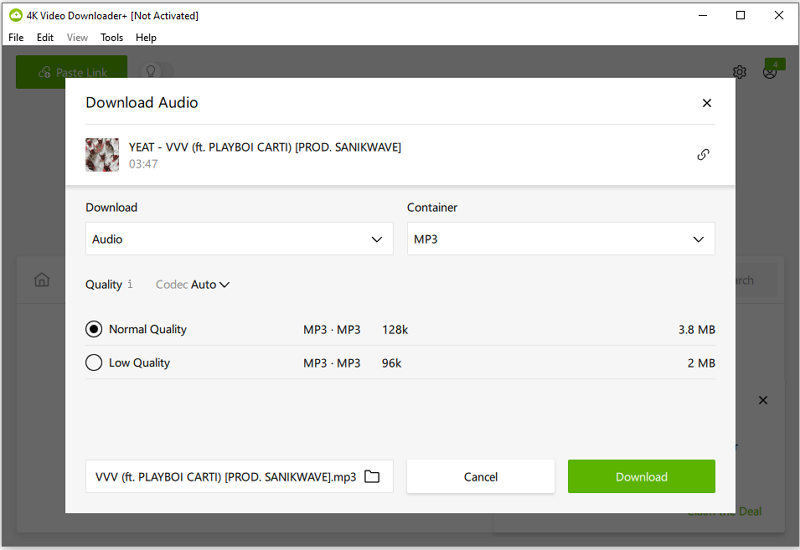
Konvertieren Sie ein YouTube-Live-Video online in MP3
Werkzeug: SaveFrom
Wenn Sie es vorziehen, keine Software auf Ihrem Computer herunterzuladen, können Sie einen Online-YouTube-Live-Stream-Download-Service wie SaveFrom nutzen. Es ermöglicht Ihnen, direkt Audio aus YouTube-Live-Streams zu extrahieren, indem Sie den Videolink bereitstellen. Standardmäßig speichert es jedoch das Audio im M4A-Format, was einen zusätzlichen Schritt erfordert, um es in MP3 zu konvertieren.
Zusätzlich, im Gegensatz zur Verwendung eines Desktop-Tools, das es Ihnen ermöglicht, das komplette Live-Video bis zum Ende herunterzuladen, kann SaveFrom nur ein Segment des YouTube-Live-Videos herunterladen (bis zu dem Punkt, an dem Sie den Video-Link kopiert haben). Wenn Sie sich von dieser Einschränkung nicht gestört fühlen, können Sie SaveFrom verwenden, um die Audiodateien herunterzuladen.
Um ein YouTube-Live-Video online in MP3 herunterzuladen:
Schritt 1. Gehen Sie zu YouTube und spielen Sie den gewünschten Livestream ab.
Schritt 2. Füge SS vor youtube in die Videoadresse ein und drücke dann auf Enter.
Schritt 3. Warten Sie, bis der YouTube-Video-Downloader das Video geladen hat und Download-Optionen generiert.
Schritt 4. Erweitern Sie das Dropdown-Menü und wählen Sie das Audioformat aus. Klicken Sie dann auf Download.
Schritt 5. Fahren Sie mit der Maus über das Video, klicken Sie auf Mehr und wählen Sie Herunterladen aus.
Schritt 6. Auf der neuen Seite klicken Sie auf Mehr > Herunterladen, um die M4A-Datei auf Ihrem Computer zu speichern.
Schritt 7. Nach Abschluss des Downloads gehen Sie zu CloudConvert.com.
Schritt 8. Klicken Sie auf Datei auswählen und laden Sie die M4A-Datei hoch.
Schritt 9. Wählen Sie MP3 als das Ausgabeformat und klicken Sie auf Convert.
Schritt 10. Nach der Konvertierung klicken Sie auf Download, um die MP3-Datei auf Ihrem Gerät zu speichern.
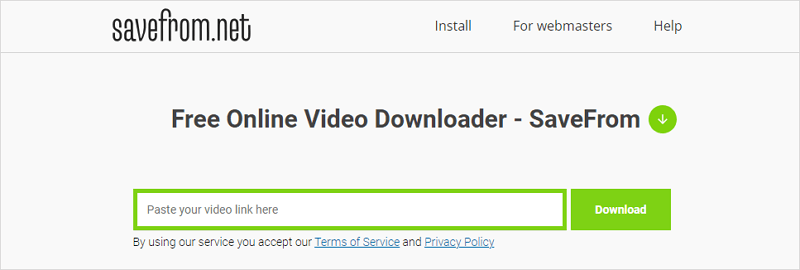
Zusammenfassung
Wie aus den oben genannten Details ersichtlich ist, ist es viel einfacher, mithilfe eines Desktop-YouTube-Livestream-Downloaders eine MP3-Datei aus einem Live-Streaming-Video auf YouTube zu extrahieren. Darüber hinaus können Sie durch die Verwendung eines Desktop-Tools erweiterte Funktionen und eine stabilere Leistung genießen. Wenn Sie häufig Streaming-Audio auf Ihrem Computer herunterladen müssen, ist die Wahl eines Desktop-Tools die optimale Wahl.
Über den Autor
Verwandte Artikel
-
Wie man Musik von YouTube auf Android auf 4 Arten herunterlädt
Sie werden lernen, wie man Musik von YouTube auf Android in vier bewährten Methoden herunterlädt. Folgen Sie einer von ihnen, um Lieder, die Ihnen gefallen, von YouTube zu bekommen.
Myra Xian Aktualisiert am -
Wie man Musik von YouTube auf den Computer im MP3-Format herunterlädt
Du wirst lernen, wie man Musik von YouTube auf den Computer in MP3-Format auf 3 getesteten Weisen herunterlädt. Nutze eine von ihnen, um Lieder frei herunterzuladen.
Myra Xian Aktualisiert am -
3 Möglichkeiten, Audio von YouTube auf dem Mac KOSTENLOS herunterzuladen
Überprüfen Sie diesen Leitfaden, um einfache Tipps zum kostenlosen Herunterladen von Audio von YouTube auf Mac mit drei verschiedenen Tools zu erhalten.
Myra Xian Aktualisiert am

